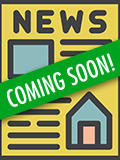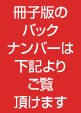第八回 FileMakerにおけるリレーションの作成方法

【連載】成長を目指す中小企業経営者のためのFileMaker活用術
2017.10.25
第七回で解説したテーブル間の関連・リレーションについて、FileMakerで作成する際の方法に入っていきます。
テーブル間のリレーション作成
FileMakerでリレーションを作成していく方法について、一つの受注データに複数の受注明細データが紐づく、「受注親テーブル」と「受注明細テーブル」の「親子パターン」を例に説明します。
FileMakerではまずテーブルを作成し、 テーブル項目の定義 → リレーションの関連付け という手順で進めます。
・テーブルの作成: 受注親テーブルと受注明細テーブルを作ります(図1)。
・テーブル項目の定義: 各テーブルのテーブル項目を定義します。
・リレーションの関連付け: テーブル間を紐づけます。
まったく新規にファイル(DB)を作る場合は、FileMaker起動後 ファイル → 新規ソリューション で、好きな名前を付けてファイル(DB)を作成しておきます。今回は「第8回」というファイル名を付けました。
テーブルの作成にあたっては、FileMakerを立ち上げて ファイル → 管理 → データベース で図1の画面が開きますので、テーブルタブを開いて受注親テーブルと受注明細テーブルのそれぞれを作成します。
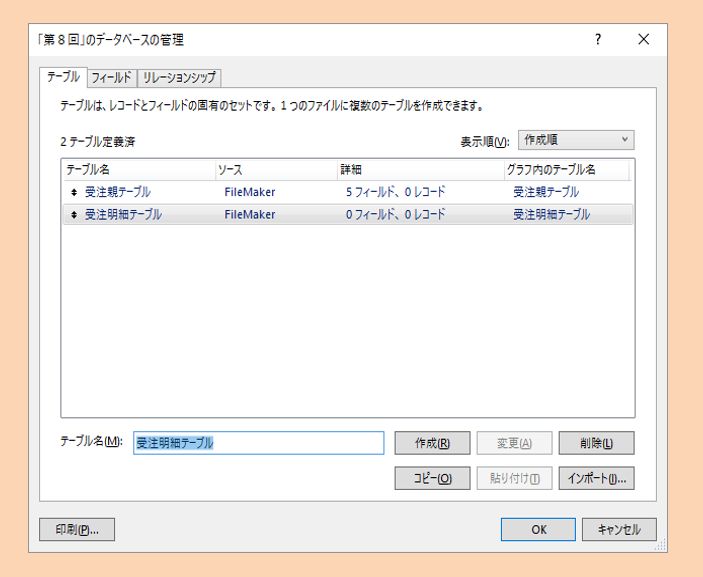
図1 FileMakerにおけるテーブルの作成画面
(1)テーブル項目の設定
では、テーブル項目の設定をします。これはテーブルごとに行います。 テーブル項目の設定に際しては、フィールドタブを開きます。
「受注親テーブル」の項目設定は、図2、「受注明細テーブル」の項目設定は、図3です。各項目の名前とデータタイプを指定後、作成ボタンを押します。オプションがある場合はその後に設定します。
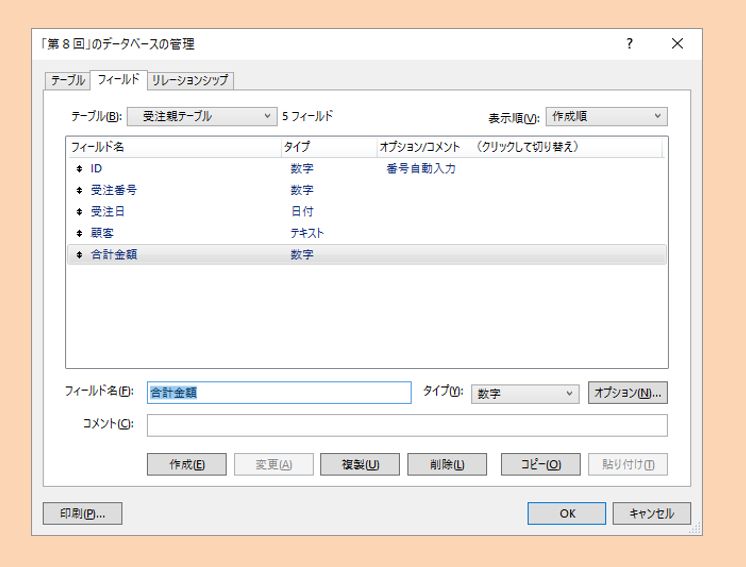
図2 「受注親テーブル」の作成
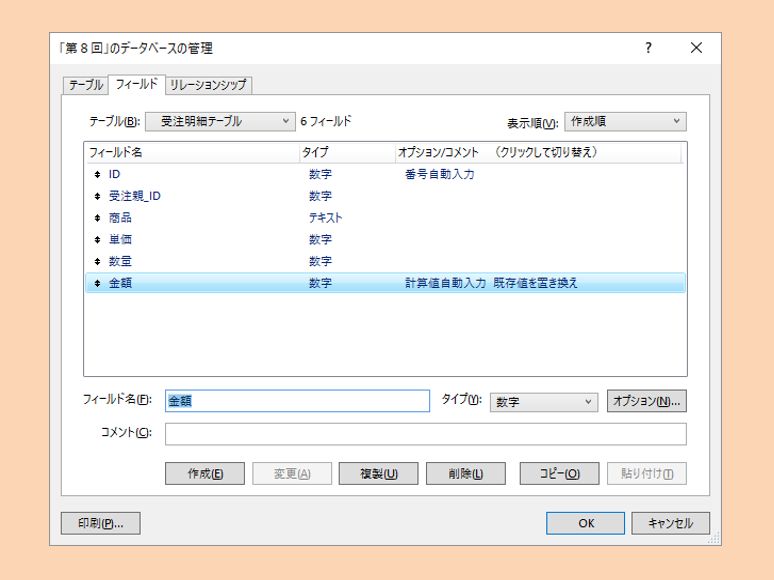
図3 「受注明細テーブル」の作成
例の場合、項目「ID」は同一データが存在しないようユニークに番号を自動的に振る設定にしています。
また、図3の「受注明細テーブル」の項目「金額」は、計算した数字を入力するのではなく、「単価 * 数量」の計算値が入るように設定しています。
(2)リレーション付け
テーブル項目の設定ができた後に、今度は二つのテーブル間のリレーションを張ります。リレーションの設定は、リレーションシップタブで行います。
リレーションシップタブを開くと、図4の左のようにテーブルが2つ表示されています。
「受注親テーブル」の項目「ID」と、「受注明細テーブル」の項目「受注親_ID」を紐づけますので、マウスで両項目間を引っ張ると図4の右のように紐づいた項目同士が線で結ばれます。これでリレーションの紐づけは終わりです。
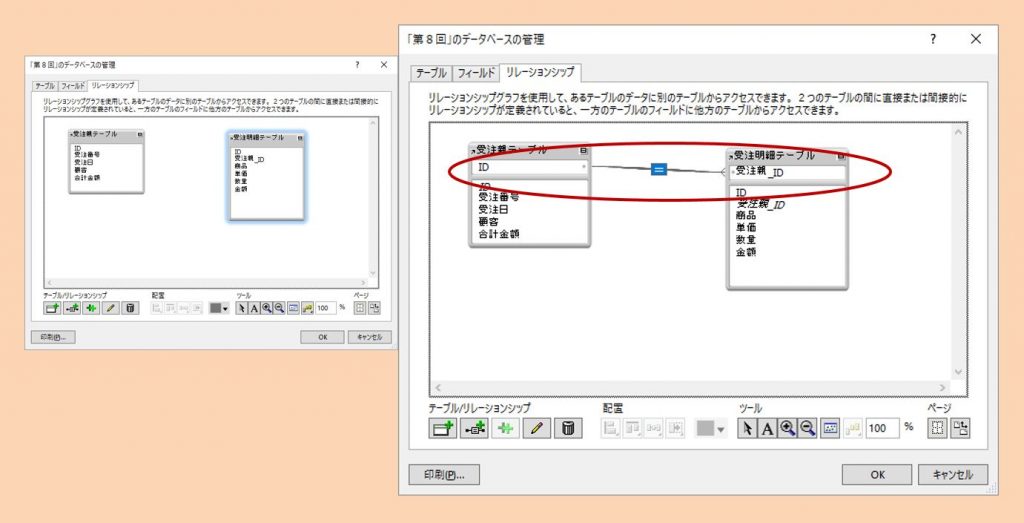
図4 FileMakerにおけるテーブル間のリレーション
せっかくリレーションを設定したのですから、「受注親テーブル」にある合計金額には、それに紐づく複数の明細の金額の合計値が自動的に入ってほしいところです。
この計算の設定例を紹介します。
リレーション設定後、フィールドタブに戻って、受注親テーブルの合計金額項目に計算値を設定します。オプションボタンを押すと図5のように計算値を設定する画面が開きますので、ここでは SUM 関数で合計が入るように設定しました。「受注親テーブル」に紐づく各受注明細データの金額を総合計した数字がここに入ります。
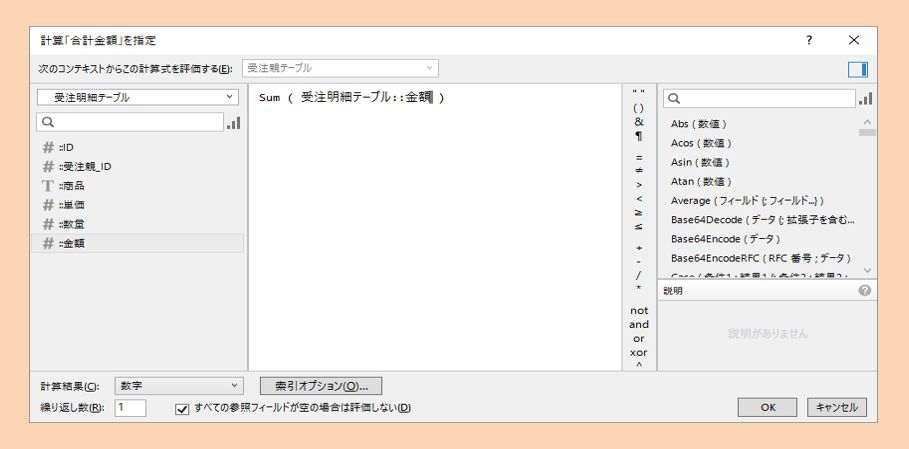
図5 合計金額は計算式や関数で設定
発注者から送られてきた発注書の合計金額と同じになるはずです。
次はテーブルを入力したり表示したりする画面のレイアウトを作る方法を説明します。
第九回に続く